Tengo una información de contacto detallada sobre Samsung, que incluye fotos, nombre, empresa, número de teléfono y más. ¿Cómo transferir contactos de Samsung a iPhone con todos estos archivos?

Samsung y Apple son dos marcas importantes en la industria de los teléfonos inteligentes. Puede cambiar entre Samsung Galaxy y iPhone para aprovechar las ventajas de cada marca. Si usaste un teléfono Galaxy anteriormente y quieres cambiar a un iPhone, lo primero que debes hacer es transferir contactos de Samsung a iPhone. ¿Cómo transferir los contactos con facilidad? Aquí están las 6 mejores soluciones que debe conocer del artículo.
Aiseesoft FoneCopy es un software profesional de transferencia de datos telefónicos para transferir contactos de Samsung a iPhone con un solo clic. Mantendrá de forma segura tanto los datos originales como los archivos movidos en el iPhone de destino. Además, es compatible con el último teléfono Android y iOS 12/13/14/15/16/17 sin problemas.
1. Transfiera contactos entre Samsung Galaxy y iPhone con un solo clic.
2. Sincronice contactos, videos, fotos, música, tonos de llamada y otros tipos de datos.
3. Conserve el archivo original mientras transfiere archivos de Samsung a iPhone.
4. Convierta fotos y videos como formato compatible para el dispositivo de destino directamente.
5. Admite todos los dispositivos Android de Samsung, LG, Sony y otros fabricantes y el último iOS 13/14/15/16 para iPhone.
Paso 1 Descarga e instala FoneCopy
Una vez que haya instalado FoneCopy en su computadora, puede conectar tanto el Samsung Galaxy como el iPhone a la computadora mediante cables USB. Después de eso, inicie el programa, que puede detectar sus dispositivos automáticamente.

Paso 2 Configurar el dispositivo de destino y el dispositivo de origen
El teléfono Samsung está en el "Dispositivo fuente" el cuadro y el iPhone deben aparecer en el "Dispositivo de destino" área. Si no, haga clic en el "Switch" para corregirlo. Ubique el área central y marque la casilla junto a "Contacto" opción.

Nota: Para mantener seguros los contactos existentes en el iPhone, desmarque la casilla "Eliminar los datos elegidos en el dispositivo de destino antes de copiar" para conservar los datos originales dentro del iPhone.
Paso 3 Transferir contactos de Samsung a iPhone
Si está listo, haga clic en "Comience a copiar" para comenzar a transferir contactos de Samsung a iPhone. Después de eso, retire sus dispositivos de su computadora y mire sus contactos en iPhone.

Similar a FoneCopy, puedes usar el profesional Aiseesoft MobieSync para migrar contactos de Samsung a iPhone directamente. Como la mejor alternativa de iTunes, MobieSync le permite transferir varios archivos como contactos, fotos, videos, canciones, etc. de Samsung a iPhone.

Paso 1 Descargar MobieSync
Haga clic en el botón de descarga para descargar libre MobieSync. Después de eso, ejecuta MobieSync en tu computadora.
Paso 2 Conecta tu teléfono Samsung y tu iPhone
Conecte su teléfono Samsung y iPhone a su PC a través de Los cables USB. Luego, el programa reconocerá su teléfono Samsung y su iPhone inmediatamente. Puede consultar la información básica de sus teléfonos en la interfaz.
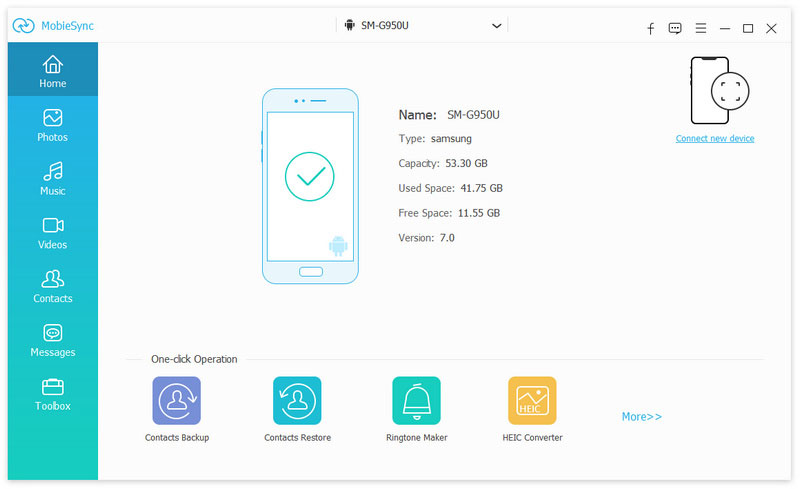
Paso 3 Vista previa de contactos en Samsung
Puede ver que todos los archivos de su teléfono Samsung se enumeran en categorías en la barra lateral izquierda. Haga clic en "Contactos" y consulta la información detallada.
Paso 4 Transferir contactos de Samsung a iPhone
Haga clic en los contactos que desea transferir y haga clic en "Exportar al dispositivo" para transferir contactos a su iPhone. Si desea transferir contactos a la computadora, puede hacer clic en "Exportar a PC". Con MobieSync, también puede transferir contactos de iPhone a Samsung.

Simplemente inserte la tarjeta SIM con contactos en iPhone; puede transferir toda la información al iPhone con facilidad. ¿Qué debe hacer si no ha guardado los contactos con Samsung Galaxy? Aquí hay un proceso detallado para transferir contactos de Samsung Galaxy a iPhone con tarjeta SIM.
Paso 1: Encienda su teléfono Galaxy, abra el "Contacto" aplicación, toque el "Menú"botón y seleccionar"Import / Export".
Paso 2: toque "Exportar contactos a la tarjeta SIM" y seleccione los contactos que desea transferir de Samsung Galaxy a iPhone 5.
Paso 3: toca "Exportar"y luego elegir"OK sí" si se le solicita.
Paso 4: Retire la tarjeta SIM de Samsung e insértela en su iPhone 5.
Paso 5: Vaya a la aplicación Contactos, toque "Menú"botón y elige"Import / Export".
Paso 6: Luego seleccione "Importar contactos desde la tarjeta SIM". Luego, siga las instrucciones en pantalla para completarlo.

La cuenta de Google está disponible para todos los teléfonos Android, incluidos los dispositivos Samsung. Además, proporciona 15 GB de espacio de almacenamiento gratuito en la nube. Simplemente puede aprovechar la aplicación para transferir contactos de Samsung a iPhone. Lo que debe hacer es configurar la cuenta de Google en el iPhone para obtener los contactos.
Paso 1: en su teléfono Samsung, vaya a "Ajustes">"Mi Cuenta". Seleccione su cuenta de Google y habilite "sincronizar contactos".
Paso 2: espera un momento y asegúrate de que todos tus contactos vayan a tu cuenta de Google.
Paso 3: Enciende tu iPhone, ve a "Ajustes">"Contraseñas y Cuentas", grifo "gmail" e inicie sesión en su cuenta de Google.
Paso 4: Cambiar "Contacto" hacia "On" y sus contactos almacenados en la cuenta de Google irán a la aplicación iPhone Contacts.
Nota: Después de transferir contactos de Galaxy a iPhone 5 o posterior, recuerde deshabilitar su cuenta de Google en iPhone. De lo contrario, los cambios en la aplicación Contactos de iPhone se sincronizarán con Google automáticamente.

Mover a iOS debería ser una de las mejores aplicaciones para transferir contactos de Samsung a iPhone. Tal como el nombre del programa, con solo unos pocos pasos, puedes migrar tu contenido de forma automática y segura desde Samsung Android a iPhone.
Paso 1: Abre tu nuevo iPhone, sigue las instrucciones en pantalla hasta llegar a "Aplicaciones y Datos" pantalla y seleccione "Mover datos de Android".
Paso 2: Vaya a su teléfono Galaxy e instale la aplicación Move to iOS. Asegúrese de conectar tanto el iPhone como el Galaxy a la misma red Wi-Fi.
Paso 3: toca "Continúar"Y"Muy de acuerdo" los términos, y pulse el "Siguiente" en la pantalla Encontrar su código.
Paso 4: cambie a su iPhone, seleccione "Moverse de Android", grifo "Continúar" y obtener el código.
Paso 5: Ingrese el código a su Galaxy. Seleccionar "Contacto"y toca"Siguiente" para comenzar a sincronizar contactos de Samsung a iPhone.

Cuando usa iPhone 4 o versiones anteriores, la aplicación Move to iOS puede estar disponible. iTunes es la única utilidad predeterminada para administrar, respaldar y sincronizar contactos en iPhone. Aquí está el proceso detallado para enviar contactos de Samsung a iPhone a través de iTunes.
Paso 1: haga una copia de seguridad de sus contactos de Samsung Galaxy en una cuenta de Gmail o Outlook. Después de eso, puede transferir el Copia de seguridad de Samsung al iPhone
Paso 2: conecta tu iPhone a tu computadora usando un cable Lightning e inicia la última versión de iTunes.
Paso 3: haz clic en "Dispositivo" icono en la cinta superior. Vaya a "Info", marque la casilla junto a "sincronizar contactos". Seleccione "Contactos de Google"O"Outlook" del menú desplegable dependiendo de su situación.
Paso 4: se necesita un período de tiempo para transferir los contactos de Samsung a iPhone en el camino. Después de eso, puede desconectar el iPhone con su computadora para verificar la información de contacto.

Conclusión
El artículo comparte 5 enfoques diferentes para transferir contactos de Galaxy a iPhone XS. Si solo necesita copiar los contactos de Samsung a iPhone, puede elegir Mover a iOS, iTunes, cuenta de Google o simplemente copiar y pegar la información como mensajes. Si también desea copiar fotos y videos de Samsung a iPhone, Aiseesoft FoneCopy o MovieSync es lo último Transferencia de Samsung a iPhone para sincronizar todos los archivos con un solo clic. Además, puede convertir los archivos multimedia a formatos compatibles para iPhone o Samsung. Cualquier otra consulta sobre cómo transferir contactos de Samsung a iPhone, puedes compartir información más detallada en los comentarios.